Deutsch - 52 52 bildschirmanzeige – Samsung LE37B651T3P User Manual
Page 138
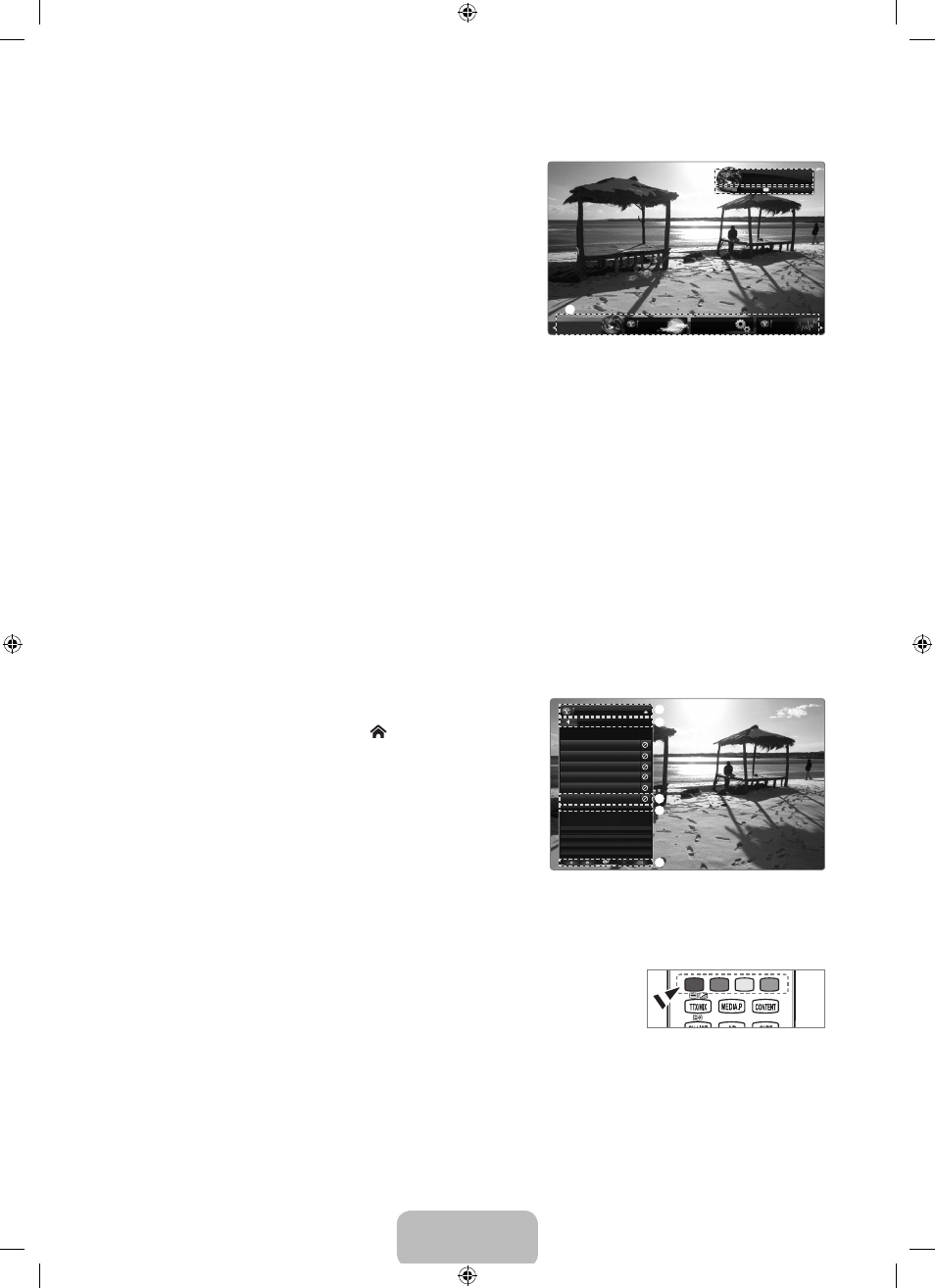
Deutsch - 52
52
Bildschirmanzeige
Verankerte Fenster
1
Nun wird das Begrüßungsfenster mit Ihrem Profilnamen in der oberen
rechten Ecke angezeigt.
Warten Sie einen Augenblick, bis das Fenster geschlossen wird.
2
Im Begrüßungsbildschirm werden zwei Fernbedienungstasten
hervorgehoben.
Wenn Sie auf Ihrer Fernbedienung die blaue Taste (
Viewport)
drücken, wechelt die Anzeige zwischen Anzeigefenster und Overlay-
Modus. Bei Verwendung des Anzeigefensters werden Fernseh- und
Videosignale in einem verkleinerten Anzeigefenster neben der
Grafikanzeige dargestellt. Im Overlay-Modus wird die Grafik oberhalb
des Fernseh- oder Videobilds angezeigt.
Wenn Sie auf Ihrer Fernbedienung die gelbe Taste (
Snippet bearbeiten) drücken, wird ein Hilfefenster angezeigt und das
aktive Snippet kann bearbeitet werden.
3
Drücken Sie zum Starten auf Ihrer Fernbedienung die Taste inTErnET@.
Die horizontale Liste unten auf Ihrem Fernsehbildschirm wird als das Dock bezeichnet.
Die Elemente dieser Liste sind die sog. Snippets.
Bei einem Snippet handelt es sich um ein Element, das ein Fernseh-Widget startet.
Ein Fernseh-Widget ist eine Internetanwendung, die auf Ihrem Fernseher laufen soll.
Sie können über die Tasten ◄ oder ► auf der Fernbedienung zwischen den Snippets wechseln.
Aktiviert ist der äußerst linke Bereich (blau hervorgehoben).
Im Dock werden die Snippets unter diesen Brennpunkt verschoben.
Sie starten ein Fernseh-Widget durch Drücken der
EnTErE-Taste auf der Fernbedienung, wenn das zugehörige
Snippet aktiviert ist.
Wenn Sie Snippets hinzufügen, werden diese als Stapel angezeigt, in dem Sie mit den Tasten ▲ und ▼ navigieren
können.
Es gibt im Dock zwei spezielle Fernseh-Widgets: das
Profil-widget und das widget-galerie. Diese beiden können nicht
gelöscht werden.
Das Dock wird nach einer gewissen Zeit aus der Anzeige herausgeschoben.
Sidebar-Modus
1
Aktivieren Sie ein Snippet und drücken Sie die EnTErE-Taste,
um die Sidebar mit den Fernseh-Widgets zu öffnen. Das Logo des
Fernseh-Widget und das Home-Symbol befinden sich oben auf der
Sidebar.
2
Das aktuelle Menü wird unterhalb vom Logo für das Fernseh-Widget
angezeigt.
Wenn Sie zum vorherigen Bildschirm wechseln möchten, wählen
Sie diesen und drücken Sie anschließend auf
EnTErE.
Sie können aber auch die Taste
rETUrn auf der Fernbedienung
drücken.
3
Die aktuelle Auswahl wird immer in blauer Farbe hervogehoben. Die
markierte Taste ist aktiviert und durch Drücken von
EnTErE führen Sie die entsprechende Funktion aus.
4
Wenn viele Daten vorhanden sind, gibt es eine Navigation.
Es werden die aktuelle Seite und die Gesamtzahl der Seiten angezeigt.
Wechseln Sie durch Drücken von ◄ oder ► von einer Seite zur anderen.
5
Auf der unteren Symbolleiste befinden sich Farbschaltflächen, die der roten, grünen,
gelben und blauen Taste der Fernbedienung entsprechen.
Rote Taste: Wideget schließen.
Gelbe Taste: Einstellungen des Widget ändern.
Grüne Taste: Snippets verwalten.
Blaue Taste: Größe des Videos an das Fenster anpassen oder als Vollbild anzeigen.
Manche Tasten sind, je nach Land, möglicherweise nicht verfügbar.
❑
■
N
N
N
N
N
N
N
N
N
N
N
N
N
N
■
N
N
N
N
•
•
•
•
N
3
Wetter
Widget-Galerie
FINANCE
Angemeldet als
John
Hallo John!
5:15 AM Mo January 19th
Viewport
Snippet bearbeiten
1
2
3
Meine Aktien
Um ein Aktiensymbol zu entfernen,
wählen Sie es in der Liste unten aus.
Anzeigeformat
Wert
Info zu Yahoo! Finanzen...
FINANCE
SEITE 1 VON 2
^DJI
^IXIC
YHOO
AAPL
INTC
AMZN
Neues Symbol hinzufügen...
Symbole aus Yahoo! importieren...
1
2
3
4
5
BN68-02325A-Ger.indb 52
2009-05-19 �� 3:49:20
